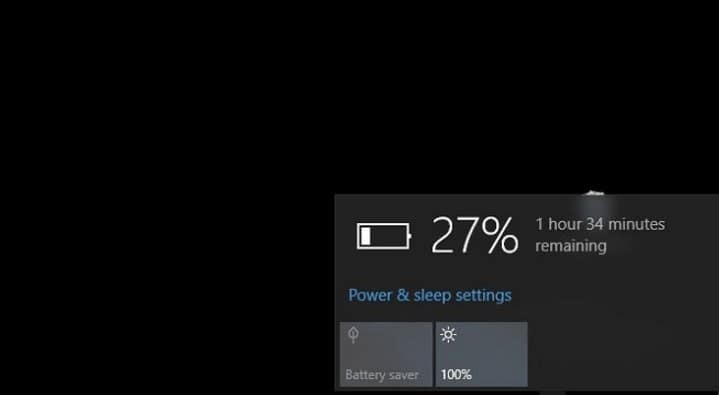अंतर्निहित विकल्प या समर्पित ऐप का उपयोग करें
- पूरी तरह चार्ज होने पर बैटरी चलाने से स्वास्थ्य पर असर पड़ता है और जीवनकाल कम हो जाता है, और बैटरी चार्ज पर एक सीमा निर्धारित करने से मदद मिलनी चाहिए।
- HP और Microsoft Surface केवल दो लैपटॉप हैं जो बैटरी चार्ज को सीमित करने के लिए एक अंतर्निहित विकल्प प्रदान करते हैं।
- अधिकांश निर्माताओं के पास बैटरी सेटिंग्स कॉन्फ़िगर करने के लिए एक समर्पित ऐप है।
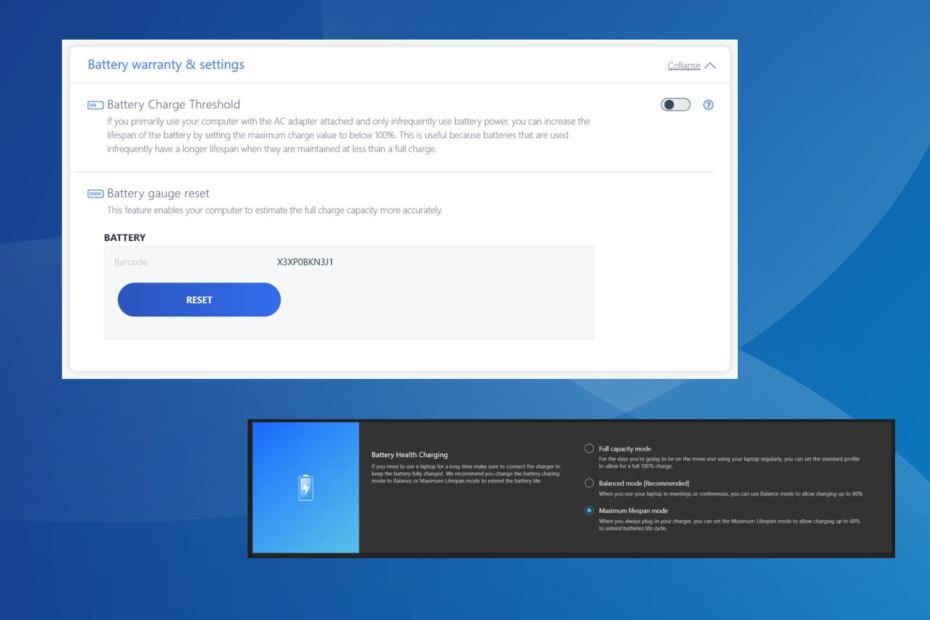
लैपटॉप पर बैटरी का स्वास्थ्य महत्वपूर्ण है। बैटरी का जीवनकाल बढ़ाने से आपको कुछ पैसे बचाने में मदद मिलेगी। जिन उपयोगकर्ताओं के पास विंडोज़ 11 लैपटॉप लंबे समय तक प्लग इन है, उनके लिए बैटरी चार्ज को 80% तक सीमित करना महत्वपूर्ण है।
हालाँकि OS कस्टम बैटरी चार्ज सीमा निर्धारित करने के लिए कोई अंतर्निहित विधि प्रदान नहीं करता है, फिर भी ऐसे तरीके हैं जो आप कर सकते हैं विंडोज़ 11 में बैटरी सेटिंग्स कॉन्फ़िगर करें और इसे 80% तक सीमित करें, या कुछ लैपटॉप निर्माताओं के लिए, दूसरा सेट करें सीमा. इसके बारे में सब कुछ जानने के लिए पढ़ते रहें!
विंडोज़ बैटरी सेटिंग्स को कैसे संभालती है?
विंडोज 11 और विंडोज 10 दोनों ही बैटरी सेटिंग्स की एक विस्तृत श्रृंखला पेश करते हैं, लेकिन चार्जिंग सीमा निर्धारित करने का कोई विकल्प नहीं है। यह एक बढ़िया अतिरिक्त होता, लेकिन यह अब तक गायब है। हालाँकि, MacOS में एक समान सुविधा है।
पॉवर विकल्प विंडोज़ में कुछ हद तक कम बैटरी स्तर, की जाने वाली कार्रवाई और उपयोगकर्ताओं को इसके बारे में सूचित करने के तरीके की ओर झुकाव है। और ये वर्तमान संदर्भ में अप्रासंगिक हैं जब आप विंडोज 11 में बैटरी चार्ज को 80% तक सीमित करना चाहते हैं।
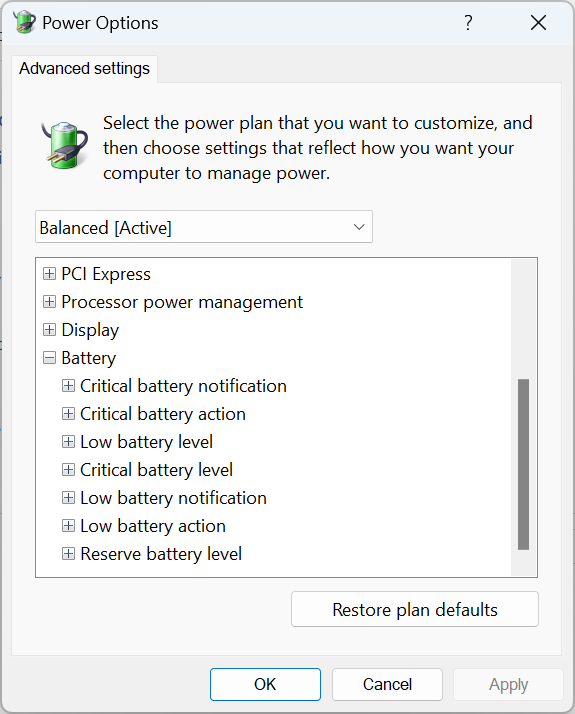
साथ ही, यह समझना भी महत्वपूर्ण है कि आपको लैपटॉप पर चार्जिंग सीमा निर्धारित करने की आवश्यकता क्यों है।
अधिकांश आधुनिक लैपटॉप लिथियम-आयन बैटरी का उपयोग करते हैं, जिन्हें एसी एडाप्टर के माध्यम से चार्ज किया जाता है। और जब बैटरी को लंबे समय तक फुल चार्ज या चार्जिंग थ्रेशोल्ड पर रखा जाता है, तो यह फूल सकती है या खराब होना शुरू हो सकती है, क्योंकि यह उच्च तनाव में है।
याद रखें, लिथियम-आयन बैटरी को फुल चार्ज पर रखने के बजाय बार-बार रिचार्ज करना बेहतर तरीका होगा। और पूर्व विंडोज 11 में बैटरी स्वास्थ्य में भी सुधार करेगा।
मैं 80% के बाद स्वचालित रूप से चार्ज करना कैसे बंद करूँ?
कुछ लैपटॉप निर्माता चार्जिंग सीमा निर्धारित करने के लिए अंतर्निहित तरीकों की पेशकश करते हैं, जबकि अन्य के लिए, आपको एक समर्पित या तृतीय-पक्ष प्रोग्राम का उपयोग करना होगा। अपने लैपटॉप के अनुभाग पर जाएँ, और यदि विधि काम नहीं करती है, तो अंतिम समाधान आज़माएँ।
1. एचपी लैपटॉप पर
- दबाओ शक्ति कंप्यूटर को बंद करने के लिए बटन दबाएं, फिर इसे चालू करें, और जैसे ही डिस्प्ले चालू हो जाए, बार-बार दबाएं F10 तक पहुँचने की कुंजी बायोस.
- के पास जाओ विन्यास या विकसित टैब, जो भी मौजूद हो।
- अब, आगे बढ़ने के लिए तीर कुंजी का उपयोग करें अनुकूली बैटरी अनुकूलक और सुविधा को इस पर सेट करें सक्रिय.

- कुछ उपयोगकर्ताओं के लिए, वहाँ है बैटरी देखभाल समारोह विकल्प। इस स्थिति में, इसे सेट करें 80%, और यह सीमा समाप्त होते ही लैपटॉप चार्ज करना बंद कर देगा।
एचपी उन कुछ लैपटॉप निर्माताओं में से एक है जो विंडोज़ में BIOS के माध्यम से एक अंतर्निहित बैटरी चार्ज लिमिटर प्रदान करता है।
हालाँकि BIOS अपडेट के साथ, UI और समर्पित सेटिंग्स थोड़ी बदल गई हैं, फिर भी आपको यहां प्रासंगिक सेटिंग ढूंढनी चाहिए और Windows 11 में बैटरी चार्ज को 80% तक सीमित करने में सक्षम होना चाहिए।
2. डेल लैपटॉप पर
- की ओर जाना डेल की आधिकारिक वेबसाइट और डाउनलोड करें डेल पावर मैनेजर सेवा.
- सेटअप चलाएँ और प्रक्रिया को पूरा करने के लिए ऑन-स्क्रीन निर्देशों का पालन करें।
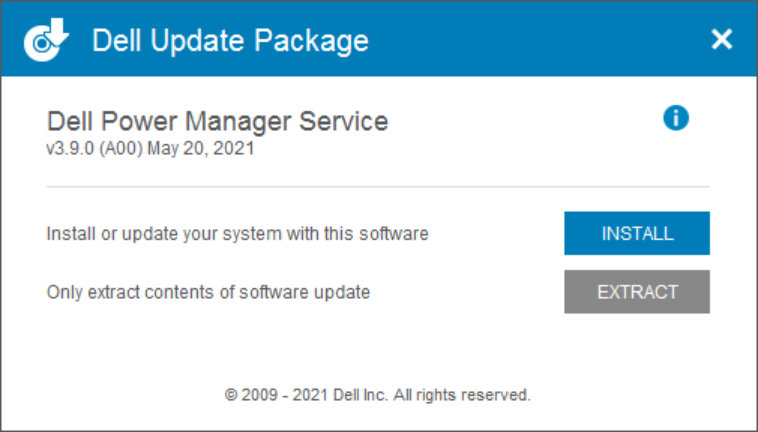
- ऐप लॉन्च करें, और पर क्लिक करें समायोजन में दाहिनी ओर बटन बैटरी की जानकारी टैब.
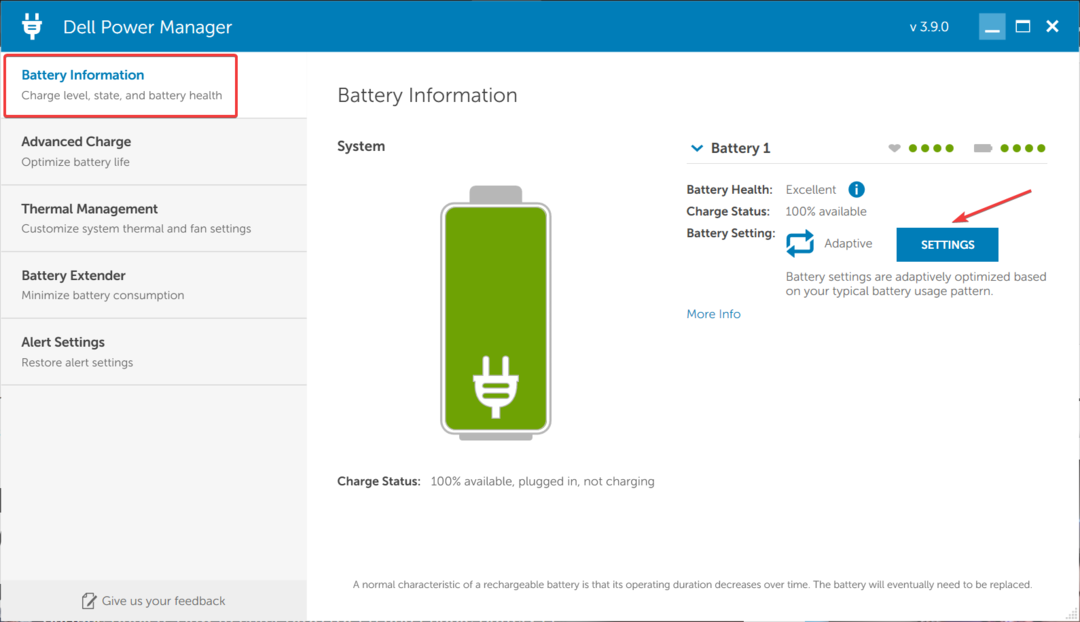
- पर नेविगेट करें रिवाज़ टैब, और स्लाइडर को खींचें चार्ज करना बंद करो को 80%.
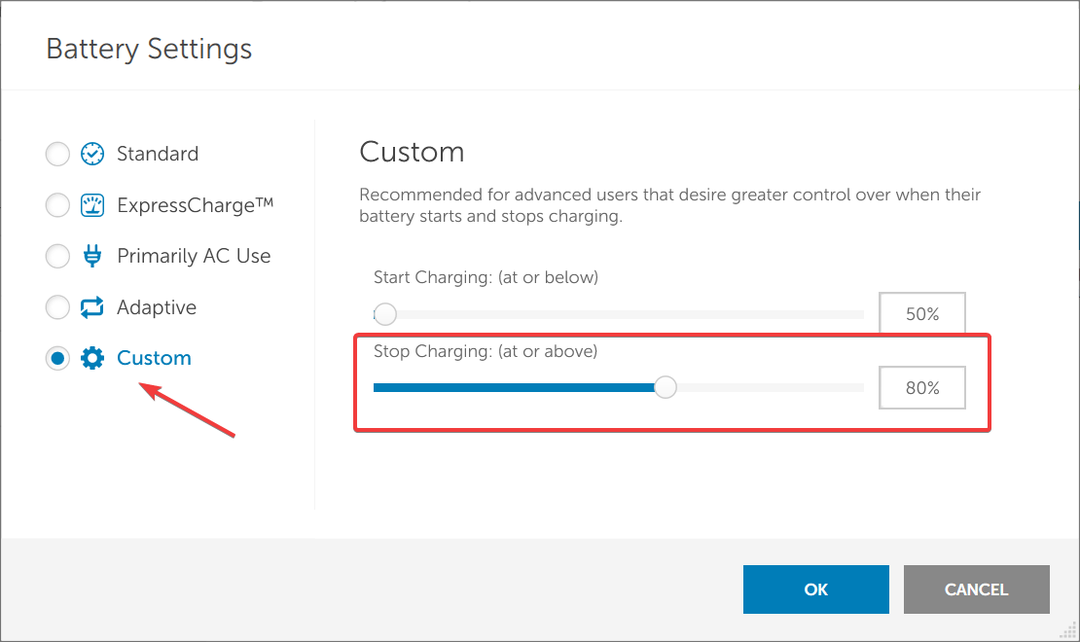
- एक बार हो जाने पर क्लिक करें ठीक है परिवर्तनों को सहेजने के लिए, उपयोगिता को समाप्त करें और परिवर्तनों को पूरी तरह से प्रतिबिंबित करने के लिए कंप्यूटर को पुनरारंभ करें।
जो लोग सोच रहे हैं कि डेल पर विंडोज 11 में बैटरी चार्ज को 80% तक कैसे सीमित किया जाए, उनके लिए डेल पावर मैनेजर उपयोगिता सहायता के लिए आती है। आप 55% से ऊपर किसी भी स्तर पर चार्जिंग रोकने के लिए लैपटॉप की बैटरी को कॉन्फ़िगर भी कर सकते हैं।
आपमें से कुछ के पास उपयोगिता पहले से इंस्टॉल हो सकती है, दूसरों को डेल की वेबसाइट से सेटअप इंस्टॉल करने के बाद इसे चलाना चाहिए, जबकि कुछ को इसे चलाना होगा माइक्रोसॉफ्ट स्टोर से डेल पावर मैनेजर डाउनलोड करें भी।
3. Asus लैपटॉप पर
- जाओ माइक्रोसॉफ्ट स्टोर और डाउनलोड करें MyASUS अनुप्रयोग।
- एक बार हो जाने पर, ऐप लॉन्च करें और साइन इन करें।
- चुनना अनुकूलन नेविगेशन फलक से, और पर क्लिक करें शक्ति और प्रदर्शन.
- अब, चुनें संतुलित मोड अंतर्गत बैटरी स्वास्थ्य चार्जिंग.
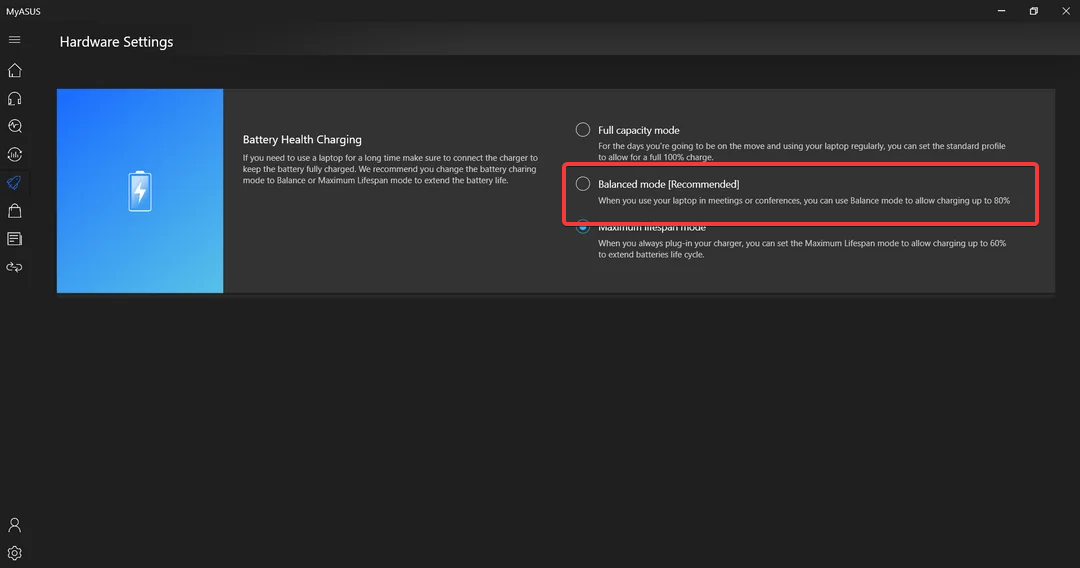
विंडोज 11 में बैटरी चार्ज को 80% तक सीमित करने के लिए Asus लैपटॉप उपयोगकर्ताओं को MyASUS ऐप डाउनलोड करना होगा। इससे बैटरी लंबी चलेगी और जीवनकाल बढ़ेगा। साथ ही आसुस के तहत तीन विकल्प बैटरी स्वास्थ्य चार्जिंग हैं:
- पूर्ण क्षमता मोड: यह डिफ़ॉल्ट सेटिंग है और आपकी बैटरी को पूर्ण सीमा तक, यानी 100% चार्ज करेगी। जब आप यात्रा पर हों तो अनुशंसित।
- संतुलित मोड: यह मोड Asus लैपटॉप में बैटरी चार्ज को 80% तक सीमित करता है। जब आप मीटिंग और वीडियो कॉल में लैपटॉप का उपयोग करते हैं तो इसकी अनुशंसा की जाती है।
- अधिकतम जीवनकाल मोड: इस मोड से आप चार्ज को 60% तक सीमित कर सकते हैं। बैटरी जीवन को बेहतर बनाने के लिए अनुशंसित मोड और इसे तब कॉन्फ़िगर किया जाना चाहिए जब लैपटॉप हमेशा प्लग इन हो।
यदि उपयोगिता काम नहीं करती है, तो जांचें कि क्या आपका लैपटॉप काम कर रहा है बैटरी स्वास्थ्य चार्जिंग द्वारा समर्थित.
4. एमएसआई लैपटॉप पर
- डाउनलोड करें एमएसआई ड्रैगन सेंटर से आधिकारिक वेबसाइट यदि यह पहले से इंस्टॉल नहीं है.
- पर क्लिक करें बैटरी सबसे नीचे आइकन.
- चुनना संतुलित मोड के अंतर्गत बैटरी स्वास्थ्य विकल्प.
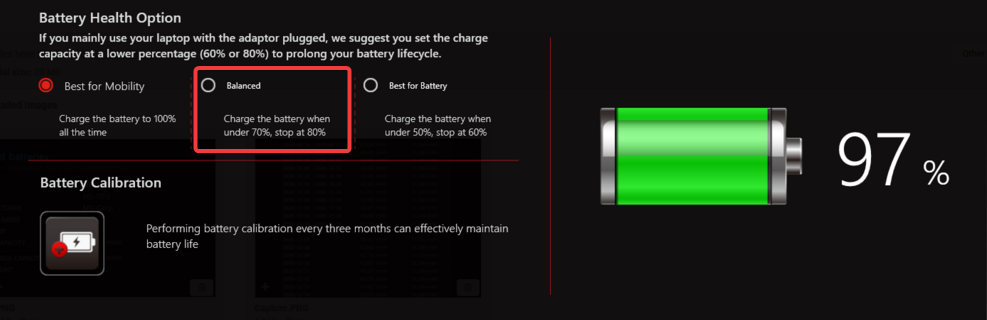
- परिवर्तनों को लागू करने के लिए लैपटॉप को पुनरारंभ करें।
एमएसआई लैपटॉप उपयोगकर्ताओं के लिए, बैटरी चार्ज को सीमित करने का एक त्वरित विकल्प है एमएसआई ड्रैगन सेंटर. हालाँकि अधिकांश उपकरणों पर उपयोगिता पहले से इंस्टॉल आती है, आपको इसे मैन्युअल रूप से डाउनलोड करने की आवश्यकता हो सकती है।
सेटिंग्स के अंतर्गत बैटरी स्वास्थ्य विकल्प एमएसआई ड्रैगन सेंटर में हैं:
- गतिशीलता के लिए सर्वोत्तम: अधिकतम बैटरी चार्ज स्तर 100% तक चार्ज होता है। जब आप यात्रा पर हों तो सबसे अच्छा, लेकिन इससे बैटरी पर दबाव पड़ेगा।
- संतुलित: एमएसआई लैपटॉप में बैटरी को 80% तक चार्ज करता है और जब स्तर 70% तक गिर जाता है तो चार्जिंग फिर से शुरू हो जाती है।
- बैटरी के लिए सर्वश्रेष्ठ: यह मोड तब चार्ज होना शुरू हो जाएगा जब स्तर 50% तक गिर जाएगा और 60% पर बंद हो जाएगा। लंबी बैटरी लाइफ के लिए सर्वश्रेष्ठ.
5. लेनोवो लैपटॉप पर
- डाउनलोड करें लेनोवो सहूलियत ऐप से माइक्रोसॉफ्ट स्टोर.
- पर क्लिक करें उपकरण शीर्ष दाईं ओर स्थित मेनू, और चुनें शक्ति.
- के लिए टॉगल सक्षम करें बैटरी चार्ज सीमा.
- अब, चयन करें 60% (या इच्छानुसार) से नीचे होने पर चार्ज करना प्रारंभ करें ड्रॉपडाउन मेनू, और सेट करें पर चार्ज करना बंद करो को 80%.
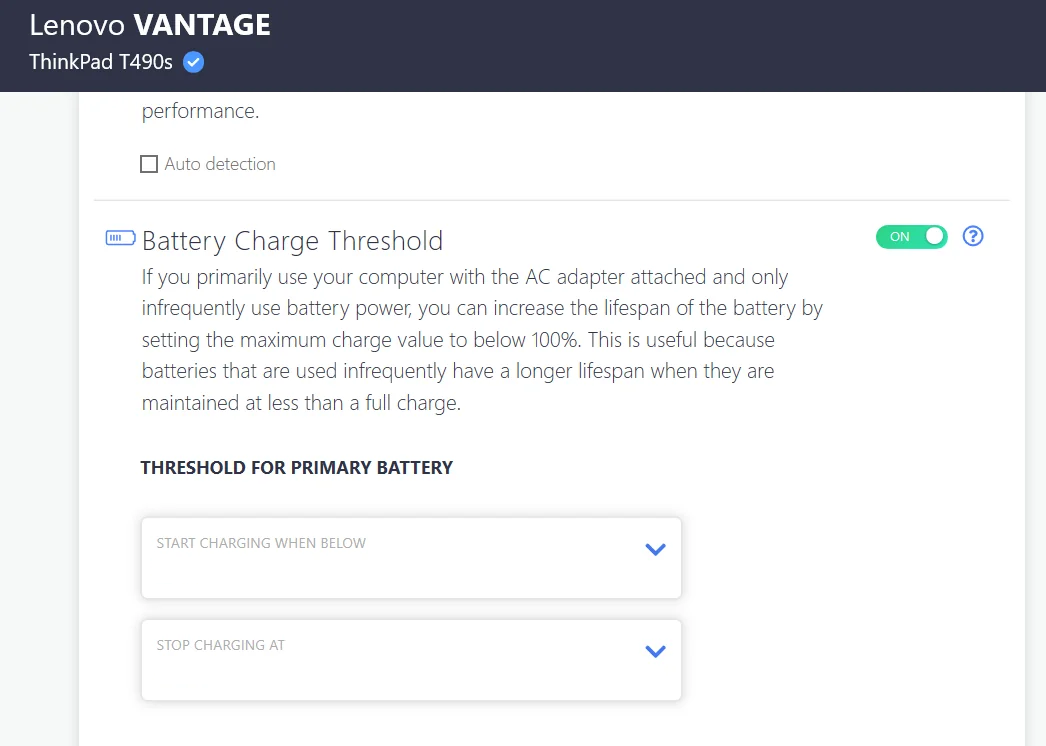
लेवोनो सहूलियत ऐप उपयोगकर्ताओं को पीसी को वैयक्तिकृत करने, आवश्यक सेटिंग्स कॉन्फ़िगर करने और यहां तक कि विंडोज 11 या ओएस के किसी अन्य पुनरावृत्ति में बैटरी चार्ज को 80% तक सीमित करने की अनुमति देता है। ऐप, जो पहले आधिकारिक वेबसाइट पर उपलब्ध था, अब विशेष रूप से माइक्रोसॉफ्ट स्टोर पर ले जाया गया है।
6. माइक्रोसॉफ्ट सरफेस पर
- Microsoft Surface लैपटॉप को बंद करें, दबाकर रखें आवाज बढ़ाएं बटन, और दबाएँ शक्ति बटन।
- जैसे ही सरफेस लोगो दिखाई दे, जारी करें आवाज बढ़ाएं बटन।
- जाओ बूट विन्यास और चुनें उन्नत विकल्प.
- अब, चालू करें बैटरी सीमा मोड सक्षम करें प्रवेश।
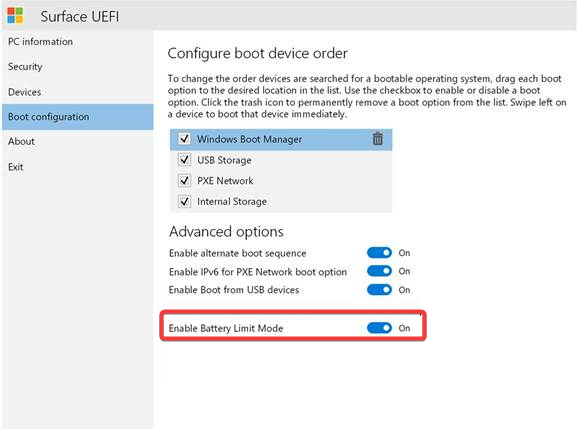
Microsoft Surface लैपटॉप बैटरी चार्ज को सीमित करने के लिए दो अंतर्निहित विकल्पों के साथ आते हैं। बैटरी सीमा मोड सक्षम करें फीचर 50% पर चार्ज करना बंद कर देगा।
यदि आप सरफेस लैपटॉप पर बैटरी चार्ज को 80% तक सीमित करना चाहते हैं, तो चालू करें बैटरी स्मार्ट चार्जिंग समर्पित से सुविधा सतह अनुप्रयोग।
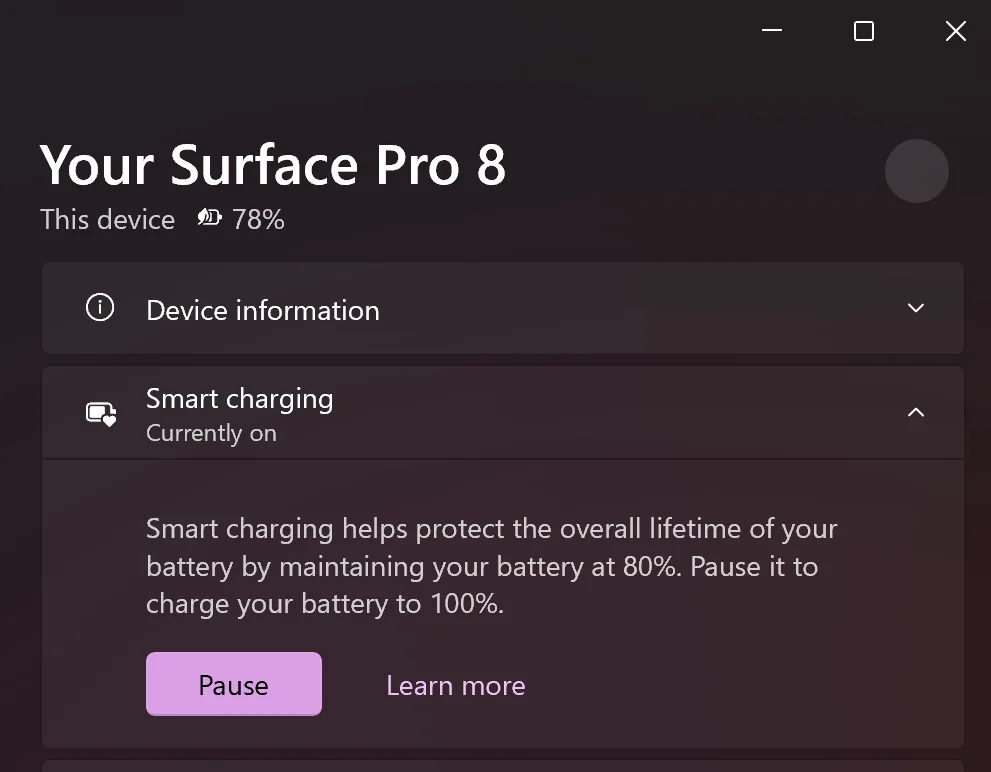
हालाँकि अधिकांश मामलों में, सुविधा डिफ़ॉल्ट रूप से सक्षम होती है।
7. किसी तृतीय-पक्ष समाधान का उपयोग करें
यदि आपका लैपटॉप निर्माता सूची में शामिल नहीं है, लेकिन आप फिर भी बैटरी पावर बचाना चाहते हैं, तो इनमें से एक डाउनलोड करें सर्वोत्तम बैटरी प्रबंधन उपकरण. अन्यथा भी, अंतर्निहित समाधान सभी मॉडलों पर काम नहीं करते हैं, और एक तृतीय-पक्ष विकल्प महत्वपूर्ण हो जाता है।
कुछ प्रबंधन उपकरण डायग्नोस्टिक्स भी चलाते हैं और बैटरी से संबंधित किसी भी समस्या को खत्म करते हैं। उदाहरण के लिए, धीमी बैटरी चार्जिंग या जब लैपटॉप चार्ज होता है और फिर बंद हो जाता है खुद ब खुद।
दो प्रमुख विकल्पों में शामिल हैं:
- बैटरी अनुकूलक
- बैटरी सीमक
याद रखें, ये आदर्श रूप से विंडोज़ 11 में बैटरी चार्ज को 80% या किसी अन्य स्तर तक सीमित नहीं करते हैं, बल्कि एक अधिसूचना प्रणाली के रूप में अधिक हैं। जब बैटरी का स्तर उपयोगकर्ता द्वारा पूर्व निर्धारित लक्ष्य पर पहुंचेगा तो वे अलार्म बजा देंगे।
इस तरह, आप लैपटॉप को अनप्लग कर सकते हैं और बैटरी को लंबे समय तक चार्ज होने से रोक सकते हैं, जिससे बैटरी लाइफ बढ़ जाती है।
अब आप जानते हैं कि सभी लैपटॉप ब्रांडों के लिए विंडोज 11 में बैटरी चार्ज को कैसे सीमित किया जाए। इससे किसी भी असामान्य सूजन की संभावना कम हो जाएगी और लंबे समय में कुछ पैसे बचाने में मदद मिलेगी।
जाने से पहले, कुछ त्वरित सुझाव जानें लैपटॉप की बैटरी को बहुत जल्दी खत्म होने से रोकें.
किसी भी प्रश्न के लिए या यह साझा करने के लिए कि क्या बैटरी चार्ज सीमित करने से मदद मिली, नीचे टिप्पणी करें।